【Mocha pro】输出到其他软件,交换数据详解
› VFX大学 › PFtrack,3DEqualizer,Mocha追踪 › 【Mocha pro】输出到其他软件,交换数据详解
-
作者帖子
-
-
2018-03-14 - 12:03 #34275
大家中午好,今天罗雪给大家带来Mocha与各个软件之间协同工作的方法,因为每个公司,团队使用的各种软件之间的衔接流程都不一致,在此罗雪整理了与主流的影视制作系统之间协作,供大家使用。
After effects,premiere, Final Cut, HitFilm 3, Nuke, Blackmagic Fusion , MochaBlend, Silhouette Shapes 导出立体影片形状数据与Mocha pro 交换数据的方法
导出数据是将追踪数据输出到其他软件(AE,Nuke PR,Fushion)继续进行下一步工作的必经流程。
一般主要使用以下四种方法来进行数据导出:
- Track面板上的导出按钮:
2. AdjustTrack模块中的导出按钮:
3. Lens 选项中镜头反求数据的导出。
提示:导入到AE中,需要安装3D Camera importer 插件到AE中,安装重启AE后,在编辑菜单下就会出现 “paste Mocha camera” 选项。
4. 通过文件菜单导出:
导出跟踪数据文件菜单对于擦除只能通过渲染为图片序列或者Mov的方式导出,对于Roto好的形状数据也可以通过渲染为序列图片的方式进行输出。
-
2018-03-14 - 12:05 #34277
输出Mocha Pro 数据到After Effects
项目设置时候的影片时长,帧速率,画幅大小,交错模式。像素宽高比与After Effects项目中的对应设置一致非常重要。罗兰提示您😄:在创建Mocha工程时,必须将这些参数设置正确,并进行检查时非常有必要的。
将Mocha导出到After Effects数据类型详解:
- 一个或多个形状,可能是Bezier或X-Spline
- 平面追踪(Planar Tracker)生成的平面。这定义了形状的总体运动,
- 项目中设置的形状点关键帧
- 每个点的羽化边缘参数
- 导出单个层,选中所需要的层。
2. 准备导出时,选择导出形状数据按钮。在打开的对话框中,选择是否导出选定图层,所有可见图层或所有图层。
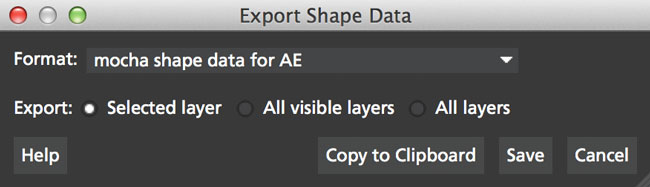
3. 当选择好导出数据类型后,单击复制到剪贴板,然后切换到After Effects。
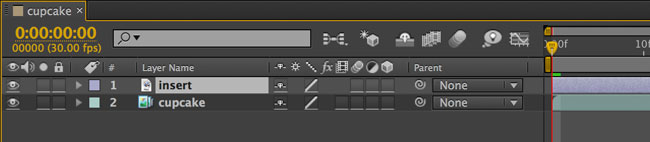
不要嫌罗兰啰嗦🦜,这里再次强调😊:在After Effects中,确保导入素材帧速率和像素宽高比与生成形状时使用的帧速率和像素宽高比一致。
4. 将素材导入AE并将指针放置到在Mocha中进行跟踪开始的相同帧(也就是两个软件中对应的时间线要完全一致),然后选择Ae菜单栏(Edit | Paste)编辑|粘贴将形状效果添加到合成。导出的每个形状都会以其自身的插件效果出现。
小闹钟:必须粘贴到After Effects中的同一帧,与Mocha Pro的起始帧一致。(不一定是AE默认的第一帧噢)。
对复制进来的数据进行优化设置如下:
混合叠加模式
可以从AE下拉菜单中选择Multiply,Add或Subtract来对数据(形状)进行增删。
遮罩反转
选中时,则会反转遮罩。
渲染柔化边缘
如果创建了带有羽化边缘的形状,但现在想删掉这些羽化效果,那么取消选中此参数即可。
渲染类型
此设置可以各种渲染效果之间进行切换。
1. 默认值是“形状剪裁”,它使用遮片来剪切背景素材中的相应区域。
2. “彩色合成”将在遮罩内的区域应用单一颜色,当想要预览多个图层的位置时很有用。请注意:“不透明度”设置会影响此颜色填充,使制作人可以将其与背景素材混合。
3. ‘颜色形状剪影’则是结合了前两者的效果。
形状颜色
定义选择“颜色合成”渲染类型时应用的颜色填充的颜色。
透明度
定义选择“颜色合成”渲染类型时应用的颜色填充的不透明度。
-
2018-03-14 - 12:14 #34281
Mocha pro导出遮罩到Adobe Premiere Pro CC
将形状导出到Adobe Premiere Pro CC与上文中写的将形状导出到After Effects非常相似
- 选择一个形状并转到“导出形状数据”
- 选择Adobe Premiere形状数据
- 选择是否要导出选定图层,所有可见图层或所有图层
- 复制到剪贴板
导入同样简单:
- 在Adobe Premiere Pro CC中,在时间轴上选择与mocha中追踪一致的素材(起始帧必须一致,工程帧速率设置也必须一致)。
- 在“效果 (Effects)”面板中,单击“透明度 (Opacity)”展开。
- 点选Mask Path,使用CMD / Ctrl + V粘贴数据或右键单击并选择粘贴。
- 可以将遮罩应用于其他效果,方法是将插件添加到剪辑,在“效果”面板中选择效果并粘贴(有些插件不支持,没有路径这个选项)。
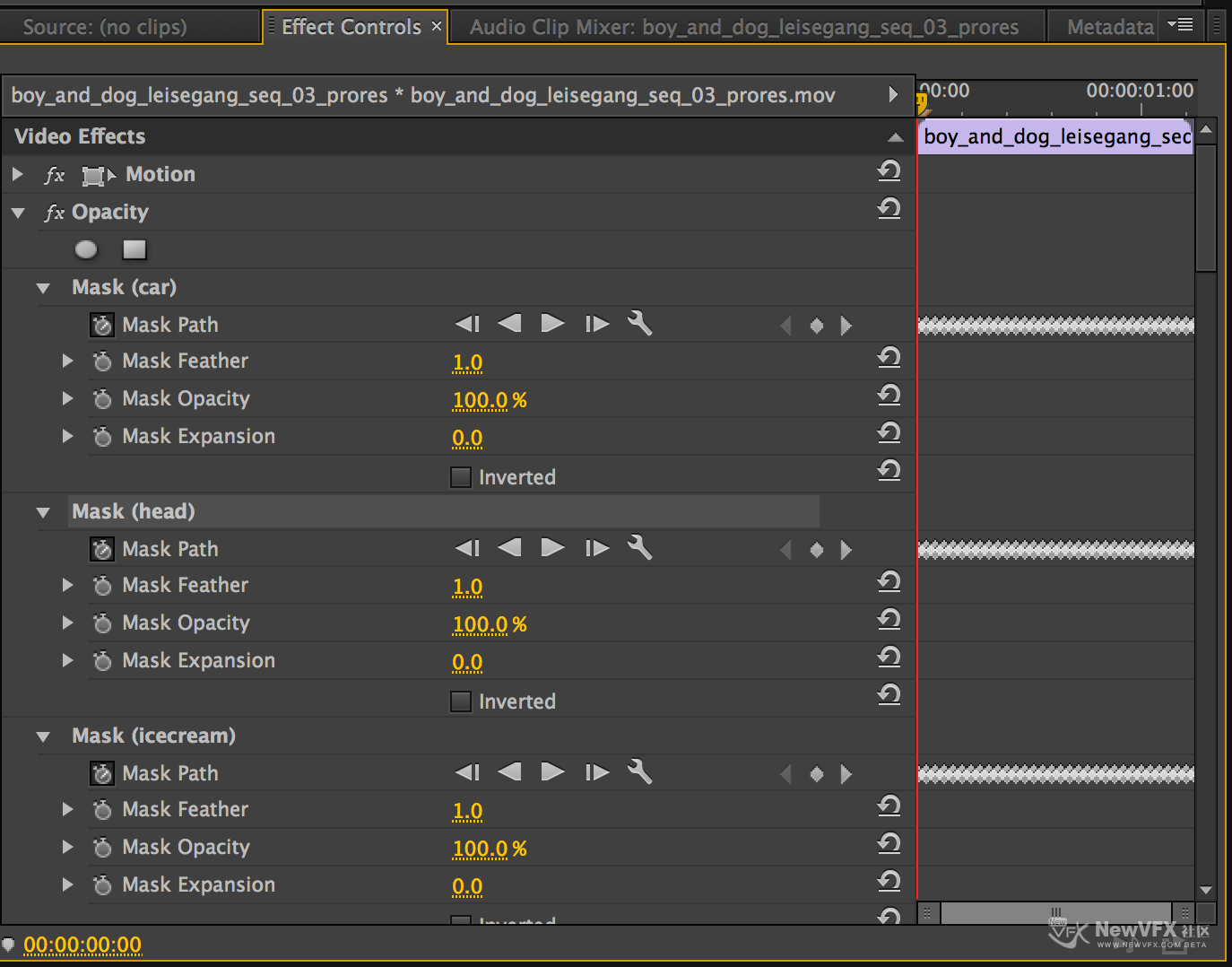
-
2018-03-14 - 12:17 #34282
输出Mocha pro形状到 Final Cut
Mocha形状插件可以将以下数据导入Final Cut:
- 一个或多个形状,可能是Bezier或X-Spline
- 平面追踪(Planar Tracker)生成的四点平面。这定义了形状的总体运动,
- 项目中设置的形状点关键帧
- 每个点的羽化边缘
1. 要导出单个图层,将其选中。
2. 准备导出时,选择导出形状数据按钮。在打开的对话框中,选择是否导出选定图层,所有可见图层或所有图层。
3. 选择完成后,单击保存并选择一个目标以将XML文件保存到磁盘上,然后切换到Final Cut。
4. 在Final Cut中,通过在项目资产窗口中按住CTRL键单击导入XML文件。
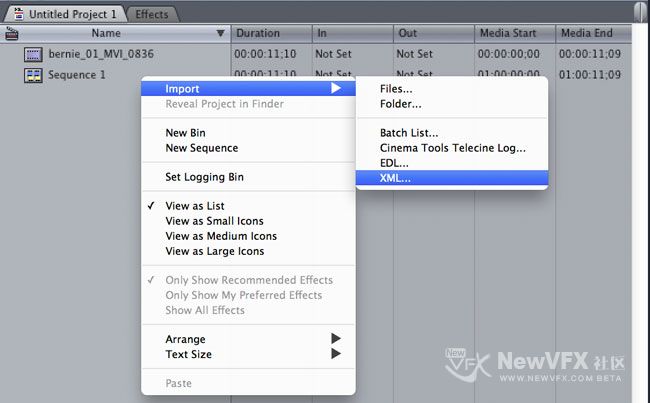
5. 选择“导入”,然后选择“XML”,最后选择刚从Mocha Pro里导出的XML文件。
6. 接受“导入XML …”对话框中的所有默认设置。
这样,Mocha Pro里的数据就导入到Final cut中啦。

要使用该shape在新的背景上合成旋转后的物体,只需将摩卡形状序列放置在背景序列上方的视频轨道中。

其他的控制选项
1. 遮罩或控件的单独图层会影响遮罩的外观,双击摩卡图形序列以显示它包含的两个主要序列 – 原始序列和ContourSequence。

2. 双击ContourSequence将显示ContourSequence组成的单个图层。将图层拖动到查看器中并选择“控件”将可以看到该图层的控件,如下所示。
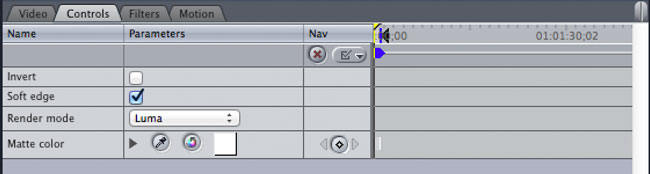
遮罩反转
选中时,反转遮罩。
羽化边缘
如果创建了带有羽化边缘的形状,但现在想删掉这些羽化效果,那么取消选中此参数即可。
渲染模式
‘Luma’将使图层在RGB通道中显示,而’Alpha’将使图层在生成的序列的Alpha通道中显示。
遮罩颜色
定义正在渲染的遮罩的颜色。
-
2018-03-14 - 12:18 #34283
导出形状到HitFilm 3 Pro
HitFilm 3 Pro引入了形状支持,因此您现在可以将摩卡形状数据直接导出到HitFilm 合成镜头文件。
将形状导出到HitFilm 3 Pro与导出HitFilm 摄像机解决方案非常相似:
- 选择一个形状并转到“导出形状数据.”
- 选择HitFilm [变换和形状]
- 选择是否要导出选定图层,所有可见图层或所有图层
- 单击保存并选择一个文件名
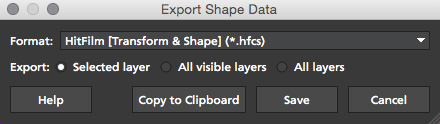
导入是通过合成部分完成的:
- 进入HitFilm 3 Pro中选择要合成的片段。
- 选择 导入>合成片段 Import > Composite Shot。
- 选择从Mocha pro中保存的HFCS文件。
- 然后,HitFilm将使用在Mocha跟踪的素材以及带有形状遮罩的图层加载合成素
-
2018-03-14 - 12:19 #34284
将Roto,RotoPaint和SplineWarp节点导出到Nuke
您可以通过从导出形状数据对话框中选择Nuke Roto Paint(* .nk),将Roto,RotoPaint或SplineWarp节点直接导出到剪贴板或导出为.nk脚本。
将形状输出到Nuke:
- 选择一个形状并点击“导出形状数据”
- 导出一个选择的层到Nuke
- 选择导出形状数据按钮。在打开的对话框中,选择是否导出选定图层,所有可见图层或所有图层。
- 如果选择复制到剪贴板,那么切换到Nuke,选择想要应用形状数据的节点并粘贴数据。
- 当然也可以从文件菜单中导入已保存的Nuke脚本。
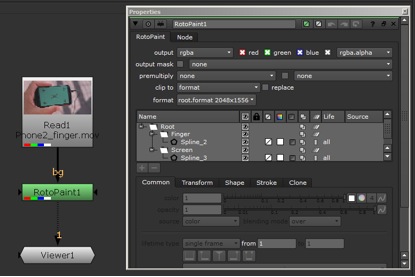
可以选择导出烘焙关键帧的基本数据,也可以分别导出位置变化和形状数据。后者使得数据量非常少,但只在Nuke 6.2及以上版本中支持。
SplineWarp节点将每个图层导出为一组样条线,样条曲线关键帧与跟踪数据分离。
例如:只有1个跟踪图层要导出,则mocha会将该图层导出为SplineWarp,作为A中的两个连接样条线。
当然了,可以修改第二个样条线,或者删除它并选择另一个。
-
2018-03-14 - 12:20 #34287
将形状数据导出到Blackmagic Fusion
要将形状数据导出为Fusion形状格式:
- 单击“跟踪”模块中的“导出形状数据…”按钮或从“文件”菜单中单击
2. 通过将形状数据保存到文件或将其复制到剪贴板来导出形状数据:
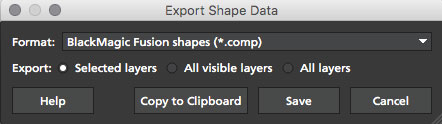
将形状数据导入到Fusion中:
- 请直接将其粘贴到Fusion Flow视图中,或从文件菜单中打开文件。
2. Mocha层将作为独立节点进入流程视图。
-
2018-03-14 - 12:21 #34289
将形状数据导出到MochaBlend
要将形状数据导出到Good Spirit Graphics MochaBlend插件,请单击“跟踪”模块中的“导出形状数据…”按钮或从“文件”菜单中单击“导出形状数据…”按钮。
您可以通过将形状数据保存到文件或复制到剪贴板来导出形状数据:
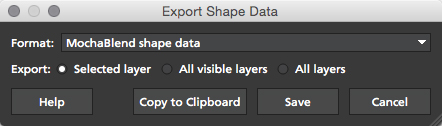
要将形状数据导入插件,首先选择MochaBlend中的可用插件,然后粘贴或打开数据文件:
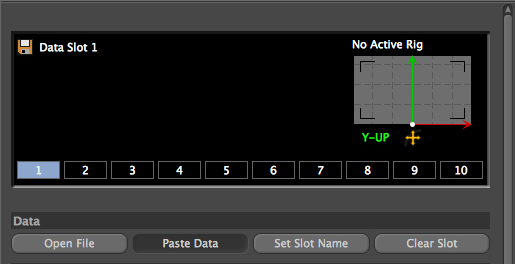
导入之后,您可以调整场景以适应数据。确保在设置导出之前检查警告并更正任何相关项目的提示是非常重要的:
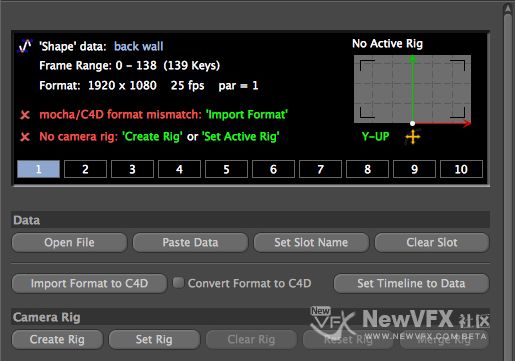 调整数据以适应MochaBlend:
调整数据以适应MochaBlend:- 如果有关于格式不匹配的警告,请单击MochaBlend窗口中绿色的“导入格式”链接
- 如果有关于没有摄像机的警告,请根据您的需要单击绿色的“创建摄像机支架”或“设置活动的摄像机支点”
- 最后,如果您的项目时间线与您在Mocha pro追踪的帧范围不同,请确保您单击“将时间线设置为数据”
然后,您可以继续在对象设置下创建样条线。有关在插件中处理形状数据的更多信息,请参阅MochaBlend文档。
-
2018-03-14 - 12:22 #34291
将形状数据导出到 Silhouette Shapes
将形状数据导出为Silhouette FXS形状格式:
1. 单击“跟踪”模块中的“导出形状数据…”按钮或从“文件”菜单中单击。
2. 可以将形状数据保存到文件来导出: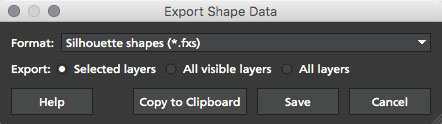
将形状数据导入到Silhouette中:
可以从File→Import …→Silhouette Shapes菜单选项开始新的会话或导入到现有会话中:
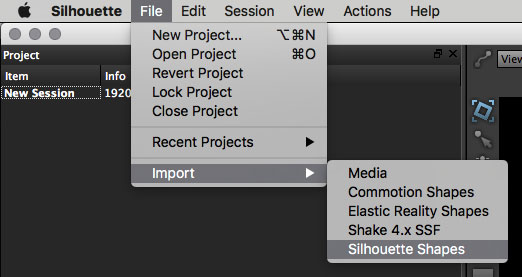
-
2018-03-14 - 12:23 #34292
导出立体影片追踪数据
从Mocha导出立体数据与在单眼模式下导出相同,多出一个选择要导出的视图选项。
从Mocha输出立体影片左右眼形状数据:
- 选择一个图层
- 点击 “Export Shape Data…” (File | Export Shape Data…)
- 选择导出到的应用程序(AE,Nuke、Fushion)
- 选择想要导出的视图(机位)(如果导出格式可用,可以选择“导出所有视图”)
- 选择是否要导出当前选定图层,所有可见图层或所有图层
- 点击“复制到剪贴板”或“保存”。(请注意:某些导出只允许保存数据。)
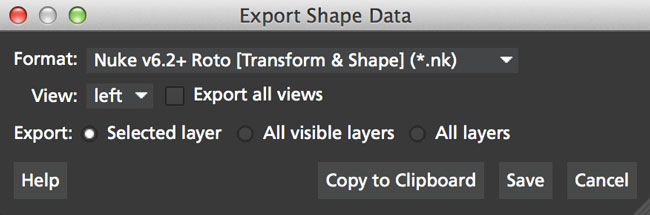
“导出所有视图”导出的Nuke Roto将作为组合roto节点粘贴到Nuke。如果您希望将节点分开,那么使用不同逐个导出。
-
2018-03-14 - 12:25 #34293
导出渲染的剪辑片段(mocha Pro)
通过从文件菜单中选择“导出渲染剪辑”将剪辑导出为图像序列或QuickTime格式。
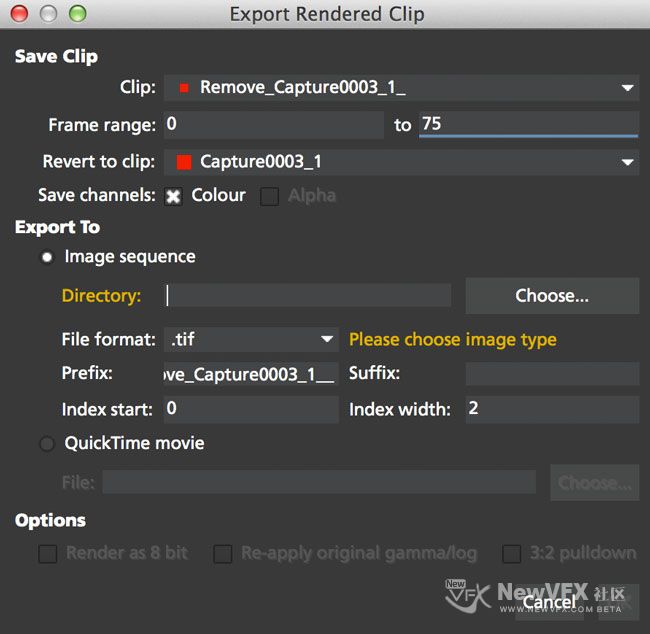
选项包括:
影片片段
选择你想要导出的剪辑。
帧范围
导出的帧的范围。
保存通道
默认情况下,这只会导出拼合渲染(Color),但如果渲染具有alpha的通道,那么可以选择这个。
输出到
图像序列和QuickTime影片的导出选项。
对于图像序列,您可以选择以下选项:
- 目录:您想要导出图像序列的目录。
- 文件格式:要呈现的可用图像格式的列表。
- 前缀:要在帧号前面出现的剪辑名称。
- 后缀:帧号后面的剪辑名称(默认为空白)。
- 索引开始:从中开始导出序列的编号。默认情况下,这是时间轴中的第一帧。
- 索引宽度:要使用的填充零数。
单击确定时,选择QuickTime影片将显示标准的QuickTime导出选项。
-
2018-03-14 - 12:26 #34294
导出并渲染立体影片
渲染对话框允许通过EXR渲染单个或多种组合方式的立体影片。
导出影片:- 转到文件|导出渲染剪辑… File | Export Render Clips…
- 在顶部下拉菜单中选择需要导出的影片。(默认情况下,它选择最后的片段)
- 选择想要导出的帧范围。(这默认为输入/输出范围)
- 在“导出视图”下选择想要的渲染选项:
- 仅限当前:显示选择的当前视图。
- 合并渲染:将所有视图渲染到单个文件。(仅限于渲染到EXR格式或SXR)
- 分离视频流:将视图渲染为单个序列。
- 然后选择你的文件路径和渲染格式。
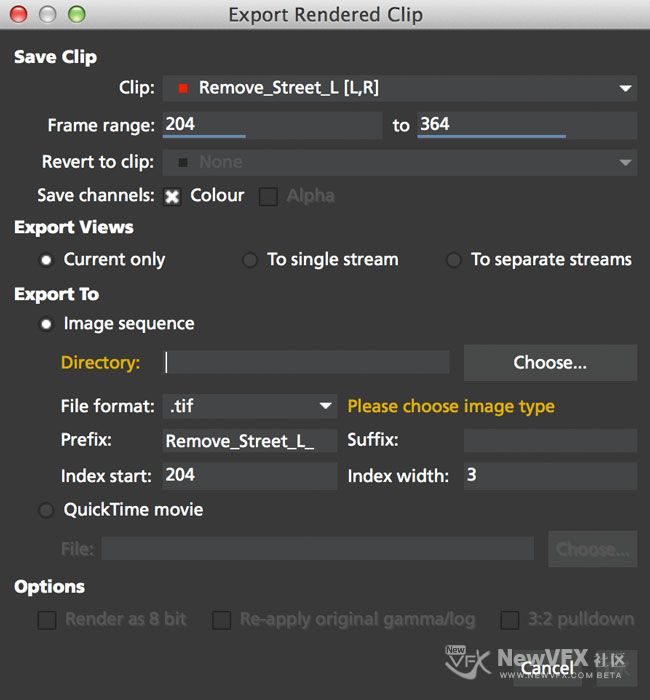
选择渲染当前视图或单独的素材序列,则会自动设定渲染名为当前素材名,并不需要在文件名中定义它。
好啦,今天雪儿的更贴就到这里啦,如有疑问,可以跟帖留言,会尽快回复你的。点击追踪反求版块并订阅可以查看更多精彩教程哦。
如果喜欢NewVFX社区的帖子,点击我的头像,加我为好友,就可以看到我得更新啦,也可给我发私信,点击帖子顶部得收藏放入收藏夹,方便将来再次查看~
本帖未经允许不得转载,转载请注明出处并保留在本站的完整链接,谢谢^_^
-
2019-08-30 - 10:43 #67567
您好,跟踪好,2019版在跟踪数据输出里没包含(喵点,位置,旋转,缩放的)ae选项,这是版本问题还是破解问题?
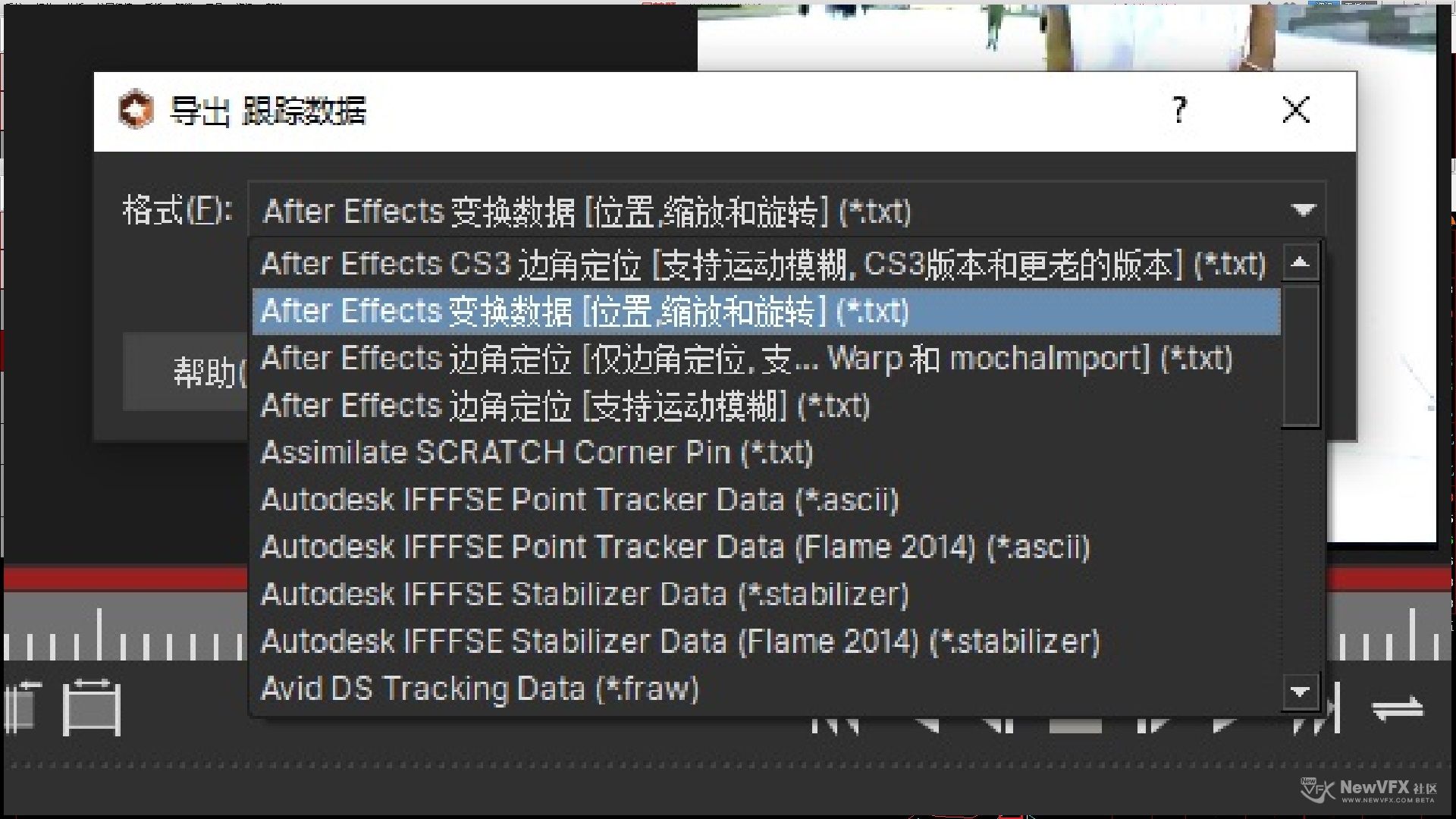
-
2019-09-25 - 20:15 #68286
我真如同一个饿了几天的人一下看到了桌上那么多的菜,真不知选哪个盘子里的菜了,罗雪懂的太多,我若能学会其中一种就满足了。说说我是怎么想到学这个的吧,那是在看到一个搞笑的视频,一个女子在商场里举着牌子找一个负心人,结果这个牌子上的文字内容被改成多种版本,因为那个牌子不是静止不动的,拿在手里是转动的,感觉很神奇所以学了。请教:在MOCHA里已经将需要跟踪的视频中转动牌子调整跟踪好了,转入AE后就不知如何操作了,请问怎么能将我自己写的文字内容改加到那个转动的牌子里
-
2019-09-25 - 20:39 #68290
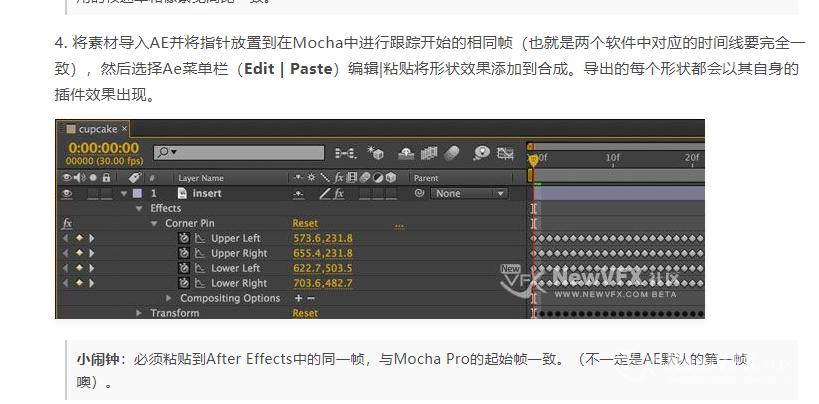 这个讲的太对了,今天我就遇到这情况,在MOCHA里跟踪视频中的牌子调整的明明是非常好的,导入AE后发现跟踪就出现了很大的误差,后来又回到MOCHA里调,调好了再导入,还是误差,费了两个多小时,后来偶然发现是起始帧没对齐,对齐后问题解决。
这个讲的太对了,今天我就遇到这情况,在MOCHA里跟踪视频中的牌子调整的明明是非常好的,导入AE后发现跟踪就出现了很大的误差,后来又回到MOCHA里调,调好了再导入,还是误差,费了两个多小时,后来偶然发现是起始帧没对齐,对齐后问题解决。-
2019-09-25 - 21:40 #68291
导入出的时候导出选择 Transform信息即可,导入到AE后,展开图层上面的效果,接着全部展开就看到动画上的关键帧了,复制关键帧数据到文字图层即可。
像这个比较标准的平面,也可以使用导出conner pin,插入文字图层即可。万里长征最后两步~~~
两个概念:要知道追踪到底得到了什么数据? 这个数据位于哪里? 您把这两个问题弄明白后,我能告诉你的是,这个数据是可以复制,粘贴的~~,有个非常容易出问题的小技巧,复制粘贴尽可能使用鼠标右键,不然很容易出现各种问题~~~
Enjoy~~~,非常感谢您对社区的认可,还有对我的认可~~~,练习到这个程度的都会同频共振~~哈哈😄
-
2019-09-30 - 13:52 #68394
请问罗老师:在导出时的两个选项,一个跟踪数据,一个是形状数据,在什么情况下选跟踪数据什么情况下选形状数据,这两个搞不清,希望能举个例子说明,另:“导入AE后”,怎样就为导入AE了?是不是将MOCHA导出的数据粘贴到AE的某个层后就为导入了?我是初学者,问的问题从专业上来说是弱智问题,烦请告知,不胜感激!
-
2019-09-30 - 14:12 #68395
跟踪数据你可以输出为txt,并打开看一下,里面是你跟踪物体的,x,y,旋转,缩放对应每一帧的坐标。坐标只是记录了位置。比如追踪了头,这个数据只是头的坐标,不含头的画面。
形状数据是你画的那个形状,是形状的数据。比如追踪的是头,这个数据就是头部的形状变化。
这两个数据一个是头的运动坐标(不可见),一个是头的画面(可见)。
导入Ae中了,就是把这两种数据,分别拷贝到ae当中的某一层了。
比如运动数据:在ae中,某个画面跟着头一起运动了。一般应用于将某个元素合成到头上去。
比如形状数据:画面中头被扣出来了,只有头在画面中出现。一般应用于抠像,roto。
-
2019-09-30 - 15:05 #68397
非常感谢!没想到您这么快就回复了。那两个问题明白了,一直在困扰。再请教:每次导入到AE时是不是都要新建一个层,比如说文本、纯色、空对象类的,既然有时要在视频画面上打字,直接点文字工具不就可以了吗?为什么在“新建”里还有个文本选项?拿我发的那张图来说(实际上是视频)原来的牌子上有字,那么将牌子上原来的字盖掉是不是先跟踪导出形状数据以盖住,下一步想在牌子上打上我自己想说的内容且随牌子转动,是不是再在MOCHA里再导出跟踪数据粘贴到AE的文字层上?我是希望在您的指导下能做出一个有趣的成品,有点成就感以增强学习的信心,感觉好难!我的智商与我的名字成反比。
-
-
-
-
-
2019-10-30 - 21:03 #68786
<!–StartFragment –>
@RY(TQ3H3O7E1H39B2[H.png)
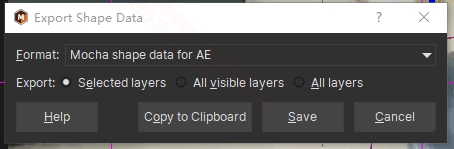 Mocha导出shape数据剪切版,然后切到AE,AE就崩溃了,各种搜也找不到原因
Mocha导出shape数据剪切版,然后切到AE,AE就崩溃了,各种搜也找不到原因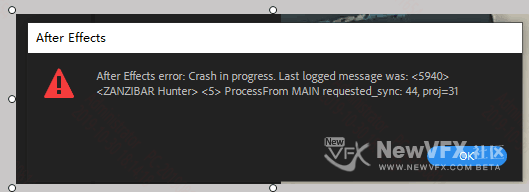 我猜测是shape数据复制到剪切版后,切换到AE时AE自动去解析数据,哪知道出错崩溃了,问题是,操作没有任何问题呀,如知道原因请告之,谢谢@
我猜测是shape数据复制到剪切版后,切换到AE时AE自动去解析数据,哪知道出错崩溃了,问题是,操作没有任何问题呀,如知道原因请告之,谢谢@ -
2020-05-19 - 16:12 #71740
请问摩卡mocha pro的缩放位移信息能不能传给fcpx最新版的剪辑?剪切板,xml也可以,看了几个教程又说可以,但是xml不等同于fcpxml不通用呃呃,想做防抖剪辑
-
2020-09-06 - 15:33 #74063
你是我最珍贵的礼物,在我生活的银河中犹如一颗明亮的星星,谢谢,太感谢了!泪流满面!感动的一塌糊涂,前几天找教程找到怕了!
-
2020-09-06 - 16:54 #74064
谢谢你这么好的评价,在我犹豫要不要继续写更深入一些内容的犹豫关头,突然不再犹豫,写作技术型内容是个非常苦累的活儿,不但要会制作还要会写,非常锻炼人。欢迎关注社区,以后我陆续会发布更多实用的流程上来~~
-
-
-
作者帖子
- 在下方一键注册,登录后就可以回复啦。
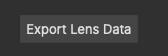
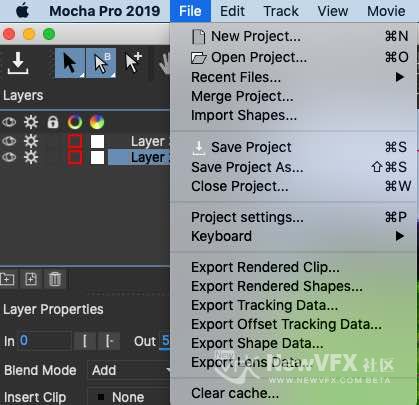
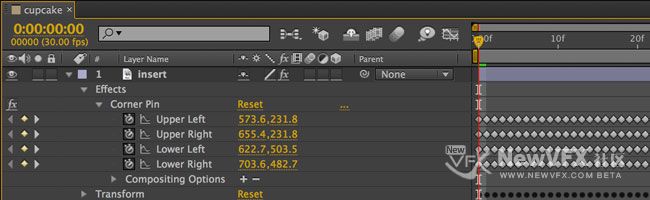
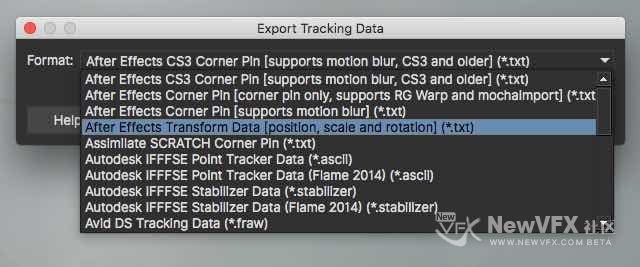
 就是这个视频,视频中的牌子随着人的转动而转动,牌子上的文字被改成各种版本的内容
就是这个视频,视频中的牌子随着人的转动而转动,牌子上的文字被改成各种版本的内容